【管理精品】舱单系统操作指南
北京新空运舱单系统操作说明
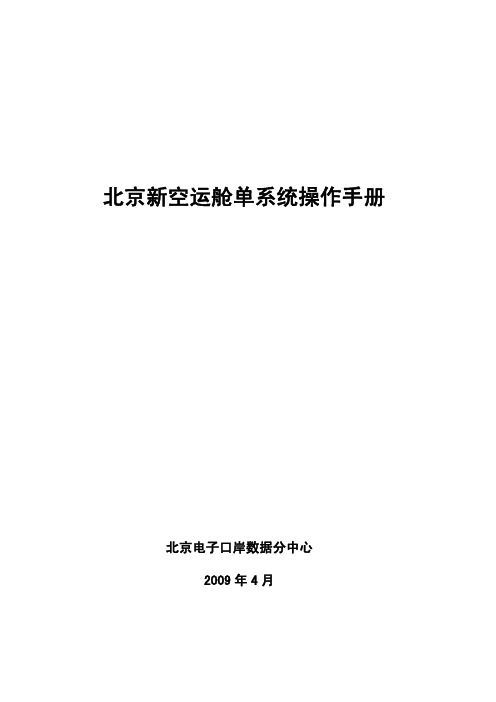
北京新空运舱单系统操作手册北京电子口岸数据分中心2009年4月目录系统简介 (3)操作说明 (4)第一章如何进入和配置系统 (4)1.1系统登录 (4)1.2系统配置 (4)1.3操作说明 (5)第二章空运进口 (6)2.1 空运进口申报流程 (6)2.2操作介绍 (6)4.3按钮功能简介 (15)第三章空运出口 (16)3.1 空运出口申报流程 (16)3.2操作介绍 (16)5.3按钮功能简介 (25)第四章查询功能 (26)4.1舱单回执查询 (26)填制规范 (28)一 系统简介《中华人民共和国海关进出境运输工具舱单管理办法》已于2009年1月1日开始施行,依据该办法,所有进出境航空运输企业、地面代理企业、货运代理企业等均有义务在规定时限向海关传输舱单电子数据。
北京新空运舱单系统正是为促进《办法》的有效执行以及总署新舱单系统的使用而开发建设的,本系统的实施为北京空港地区的航空运输企业、地面代理企业和货运代理企业提供了一套灵活适用的空运舱单电子数据申报工具,便利了企业按照《办法》要求向海关申报和传输舱单电子数据。
企业用户安装系统客户端之后,即可根据本企业需要录入相关电子数据,由系统软件负责生成标准报文并发送至海关,同时可以查询已申报报文的回执情况。
随着系统的进一步完善,用户还将享受其它附加功能。
二操作说明1 如何进入和配置系统1.1系统登录程序安装成功后,双击程序图标,打开系统登录界面,如下图所示:图1.1 登录界面输入登录名和密码后进入系统。
1.2系统配置进入系统后,单击“设置”菜单,单击“系统设置”菜单项的图标进入系统设置界面。
图1.2系统设置界面具体配置要求如下:服务器地址:必填。
发送方ID:必填。
需填写申报数据的电子口岸身份认证卡对应的邮箱ID。
没有邮箱ID 的,请咨询当地分中心获取。
接受方ID:必填。
已经设置为“0100”,不能任意修改。
填写完成后请点击界面上的“保存”按钮,系统将自动记录以上信息。
新舱单系统操作手册

中国电子口岸数据中心海空运新舱单及运输工具动态申报系统操作手册电子口岸数据中心2008年12月目录第一篇前言 (3)第二篇系统介绍 (4)第三篇操作说明 (5)第一章如何进入和使用运输工具动态及舱单申报子系统 (5)1.1系统登录 (5)第二章海运进口 (6)2.1操作介绍 (6)2.3按钮功能简介 (31)第三章海运出口 (32)3.2操作介绍 (32)3.3按钮功能简介 (43)第四章空运进口 (44)4.2操作介绍 (44)4.3按钮功能简介 (63)第五章空运出口 (64)5.2操作介绍 (64)5.3按钮功能简介 (77)第七章查询功能 (78)7.1运输工具动态查询 (78)7.2舱单回执查询 (82)第一篇前言为了配合海关规范进出境运输工具舱单管理,便利运输工具及其所载货物、物品进出境,促进国际贸易便利,保障国际贸易安全,电子口岸在原有Quickpass基础上开发设计了“运输工具动态”及“新舱单申报”系统。
进出口舱单是记录货物流动的基础数据,是海关对进出口货物实施监管的有效依据,是海关物流信息监控系统与H2000有机连接的监管链。
舱单数据的及时性、真实性、准确性能够直接影响通关效率和监管的有效性。
为了满足运输工具代理人、货代及理货等相关单位进行舱单录入/申报、及通过安全交换平台向数据中心申报舱单电子数据的需求,根据海关总署的要求,“数据中心”作为H2000数据交换的平台,将提供H2000系统数据结构的舱单预录入申报系统,以配合海关总署进出口舱单管理子系统在全国各关的推广工作顺利展开,有力地保障海关监管系统的合法性。
数据中心进出口舱单管理子系统建成后:能够为运输工具代理人、货代及理货公司完成进出口舱单、运抵报告、装载舱单、装箱清单、理货报告、货物分流/疏港/转栈申请、分拨申请的相关单据的录入/查询及回执查询的功能。
第二篇系统介绍舱单不但是海关对进出口货物实际监管的重要依据,也是“数据中心”执法系统中的重要组成部分。
新舱单操作指引13页

海运出口新舱单操作指引一、新舱单切换后出口通关模式新舱单系统切换后出口模式发生的最大转变表现为:原先凭报关单电子放行数据装船改成凭装载舱单电子数据装船,也确实是说,报关行刷卡申报并放行报关单后,须及时查询预配舱单是不是放行,装载舱单是不是发送,以保证货物顺利出运。
这就要求报关行及时扭转观念,把装载舱单放行作为货物的实际放行依据,紧密关注装载舱单状态。
出口货物报关申报流程如下:第一步:舱单传输人传输预配舱单;第二步:监管场所传输运抵报告;第三步:报关单刷卡申报(双A、A类企业可在有预配无运抵情形下提早申报);第四步:报关单放行后预配舱单提单放行;第五步:舱单传输人传输装载舱单;第六步:码头凭装载舱单电子放行信息装船;第七步:理货部门传输理货报告;第八步:报关单结关。
出口申报整体流程中需要注意的问题:通过物流信息平台(用户名密码均为sdeport)一、“综合查询-舱单数据查询”模块,输入IMO号(船舶编号)或船名、航次、提单号,查询该预配舱单提单号项下集装箱数是不是完整,集装箱号是不是准确;二、“综合查询-舱单数据查询”模块,输入IMO号或船名、航次、集装箱号,查询该集装箱项下预配舱单是不是完整准确,有无垃圾预配舱单,若是有因故不能申报的预配舱单或垃圾预配舱单,请在刷卡申报报关单前及时联系舱单传输人删除;3、“综合查询-运抵报告查询”模块,输入IMO号或船名、航次、集装箱号,查询运抵报告状态。
4、“综合查询-出口舱单信息查询”模块,输入IMO号、提单号,可查询该提单项下的总分单信息、船舶信息、预配舱单、运抵报告、提单放行、出口装载、出口理货等数据。
在报关行申报进程中,应充分利用该网站,查询自己需要的信息,如有异样,请及时联系数据传输人核查。
二、预配舱单的传输、修改和删除(一)预配舱单的传输。
传输时刻:预配舱单应在装船前24小时向海关发送;传输人:船舶运输企业传输预配舱单总提单电子数据、装载舱单电子数据;无船承运人能够传输预配舱单分提单电子数据;受委托的船舶代理企业能够传输预配舱单总提单、分提单和装载舱单电子数据。
电子口岸预录入舱单系统操作指南
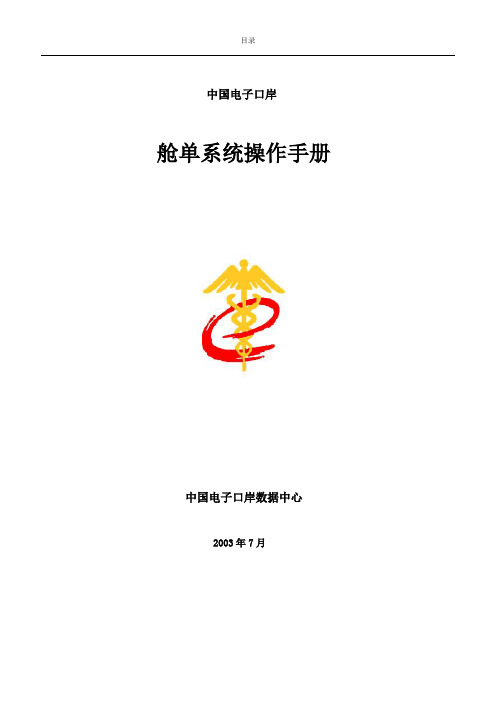
中国电子口岸舱单系统操作手册中国电子口岸数据中心2003年7月引言 (1)第一章如何进入和使用该系统 (2)1.1进入系统 (2)第二章舱单的录入 (5)2.1 进入“舱单录入”页面 (5)2.2 快捷键使用指南 (6)第三章便捷舱单录入 (10)3.1 进入“便捷舱单录入”页面 (10)3.2“便捷舱单录入”快捷键使用指南: (10)第四章理货录入 (13)4.1 进入“理货录入”页面 (13)第五章舱单的分票与逆分票 (15)5.1 进入“舱单分票”页面 (15)5.2 快捷键使用指南 (18)5.3 分票的逆操作 (18)5.4 快捷键使用指南 (19)第六章舱单的分拨 (20)6.1 进入“舱单分拨”页面 (20)6.2 快捷键使用指南 (22)第七章查询 (25)7.1 进入“舱单数据查询”页面 (25)7.2 进入“分拨单数据查询”页面 (26)7.3 进入“回执查询”页面 (28)7.4 “查询/打印”快捷键使用指南: (30)第八章功能选择 (31)8.1 “功能选择”快捷键使用指南 (31)引言中国电子口岸“舱单预录入/申报(报关行版)”子系统是针对专业报关企业特殊要求而开发的,该系统的主要功能包括:舱单录入、申报;便捷舱单录入、申报;舱单分票申报;舱单理货申报;分拨单申报;舱单数据的查询;分拨单数据的查询;舱单和分拨单海关回执的查询等。
通过该系统企业可以方便、快捷的进行舱单申报、分拨单申报、舱单分票、相关数据查询、海关回执查询计等,从而有效提高报关企业的工作效率。
第一章如何进入和使用该系统1.1进入系统进入WINDOWS系统,将操作员IKey卡插入计算机USB接口中。
从WINDOWS桌面上点击快捷方式“EPORT”,进入“中国电子口岸”首页。
如图形1:图1输入用户口令后,点击确认,进入下一级页面,如图2:点击舱单申报,进入“舱单预录入/申报子系统”页面,如图3:图3在整个使用过程中,IKey卡都需要插在USB接口中。
舱单操作流程
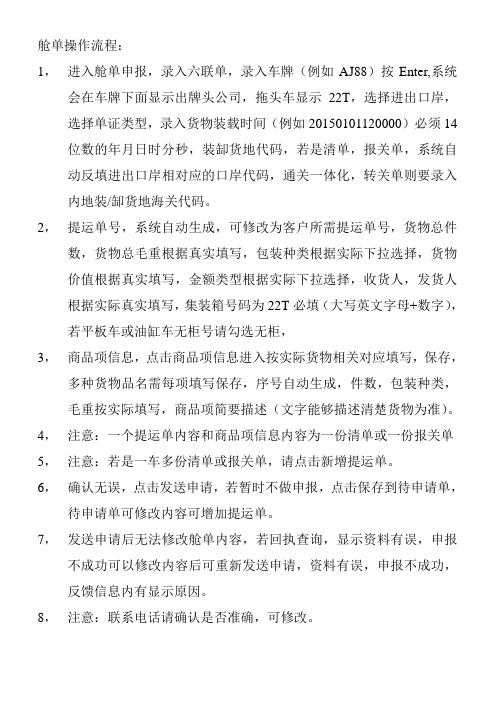
舱单操作流程:
1,进入舱单申报,录入六联单,录入车牌(例如AJ88)按Enter,系统会在车牌下面显示出牌头公司,拖头车显示22T,选择进出口岸,选择单证类型,录入货物装载时间(例如20150101120000)必须14位数的年月日时分秒,装缷货地代码,若是清单,报关单,系统自动反填进出口岸相对应的口岸代码,通关一体化,转关单则要录入内地装/缷货地海关代码。
2,提运单号,系统自动生成,可修改为客户所需提运单号,货物总件数,货物总毛重根据真实填写,包装种类根据实际下拉选择,货物价值根据真实填写,金额类型根据实际下拉选择,收货人,发货人根据实际真实填写,集装箱号码为22T必填(大写英文字母+数字),若平板车或油缸车无柜号请勾选无柜,
3,商品项信息,点击商品项信息进入按实际货物相关对应填写,保存,多种货物品名需每项填写保存,序号自动生成,件数,包装种类,毛重按实际填写,商品项简要描述(文字能够描述清楚货物为准)。
4,注意:一个提运单内容和商品项信息内容为一份清单或一份报关单5,注意:若是一车多份清单或报关单,请点击新增提运单。
6,确认无误,点击发送申请,若暂时不做申报,点击保存到待申请单,待申请单可修改内容可增加提运单。
7,发送申请后无法修改舱单内容,若回执查询,显示资料有误,申报不成功可以修改内容后可重新发送申请,资料有误,申报不成功,反馈信息内有显示原因。
8,注意:联系电话请确认是否准确,可修改。
海运出口新舱单操作指引

海运出口新舱单操作指引一、新舱单切换后出口通关模式新舱单系统切换后出口模式发生的最大变化表现为:原来凭报关单电子放行数据装船改为凭装载舱单电子数据装船,也就是说,报关行刷卡申报并放行报关单后,须及时查询预配舱单是否放行,装载舱单是否发送,以保证货物顺利出运。
这就要求报关行及时扭转观念,把装载舱单放行作为货物的实际放行依据,密切关注装载舱单状态。
出口货物报关申报流程如下:第一步:舱单传输人传输预配舱单;第二步:监管场所传输运抵报告;第三步:报关单刷卡申报(双A、A类企业可在有预配无运抵情况下提前申报);第四步:报关单放行后预配舱单提单放行;第五步:舱单传输人传输装载舱单;第六步:码头凭装载舱单电子放行信息装船;第七步:理货部门传输理货报告;第八步:报关单结关。
出口申报整体流程中需要注意的问题:通过物流信息平台(/用户名密码均为sdeport)1、“综合查询-舱单数据查询”模块,输入IMO号(船舶编号)或船名、航次、提单号,查询该预配舱单提单号项下集装箱数是否完整,集装箱号是否准确;2、“综合查询-舱单数据查询”模块,输入IMO号或船名、航次、集装箱号,查询该集装箱项下预配舱单是否完整准确,有无垃圾预配舱单,如果有因故不能申报的预配舱单或者垃圾预配舱单,请在刷卡申报报关单前及时联系舱单传输人删除;3、“综合查询-运抵报告查询”模块,输入IMO号或船名、航次、集装箱号,查询运抵报告状态。
4、“综合查询-出口舱单信息查询”模块,输入IMO号、提单号,可查询该提单项下的总分单信息、船舶信息、预配舱单、运抵报告、提单放行、出口装载、出口理货等数据。
在报关行申报过程中,应充分使用该网站,查询自己需要的信息,如有异常,请及时联系数据传输人核查。
二、预配舱单的传输、修改和删除(一)预配舱单的传输。
传输时间:预配舱单应在装船前24小时向海关发送;传输人:船舶运输企业传输预配舱单总提单电子数据、装载舱单电子数据;无船承运人可以传输预配舱单分提单电子数据;受委托的船舶代理企业可以传输预配舱单总提单、分提单和装载舱单电子数据。
新舱单业务操作指南

出口新舱单业务操作指南一、预配舱单如何申报?1、与现行模式的区别:在旧舱单模式下,由船公司或者船代公司在船舶离港后72小时内,向海关发送清洁舱单。
而在新舱单模式下,相关舱单数据传输人,需在货物抵达码头前24小时向海关发送预配舱单。
2、预配舱单的发送主体:船公司、船代公司发送总提运单或分提运单;无船承运人发送分提运单。
3、总分结构的预配舱单,同一总单下的所有分单应一次性传输。
4、舱单传输人应及时发送装载舱单,港务部门凭装载舱单安排货物装船。
二、新舱单下报关单申报有什么变化?1、新舱单下,报关单刷卡申报时,计算机自动检查系统内的预配舱单,报关单申报内容需与预配舱单内容一致,否则提示舱单不一致或无舱单,报关单退单。
2、新舱单下,报关单刷卡申报时,计算机自动检查新舱单运抵报告,B类及B类以下企业必须在运抵状态正常的情况下才能刷卡成功。
AA类和A类企业可在无运抵报告情况下刷卡申报,报关单放行时检查运抵报告,无运抵报告或者运抵报告异常将导致无法放行。
3、相关预配舱单、运抵报告的状态信息,可在通关一点通客户端、WEB版、手机客户端上进行查询。
4、报关单结关需预配舱单、运抵报告、装载舱单、理货报告比对无误后,计算机自动进行结关。
三、预配舱单如何变更?1、任何预配舱单删除和修改,必须在舱单未核注的状态下(即报关单或转关单未申报),如已申报报关单(或转关单),但仍需变更预配舱单的,请删除报关单(或转关单)后进行变更。
2、目前预配舱舱单变更都为计算机自动审核,未核注的舱单可由舱单传输人自行提交变更报文进行变更。
3、如需删除预配舱单,需将与要删除预配舱单具有拼箱关系的所有其他预配舱单,在同一报文中一并申请删除。
4、舱单传输人只能变更由本企业传输的舱单。
四、直接改配适用于哪种情况及注意事项?1、直接改配只适用于已放行的总提运单(多总单拼箱情况除外)。
2、直接改配需提交直接改配申请报文,海关计算机自动审核,完成后申请人收到成功回执。
新舱单及运输工具动态系统操作说明(电子口岸)ppt

5、代码类字段 将光标停在录入框中,按空格键,可弹出下拉列表 ;对于地点 类的字段,如卸货地代码、离境地海关代码等,可以录入下拉 列表中没有的值,此时录入框底色会变成浅黄色以提示用户, 如用户确认无误可正常申报。
相关说明—舱单预录入
6、航班航次编号 填写大写字母或数字或“/”,但“/”之后必须是合法的日期 7、类型/封志号码 输入封志类型和封志号码,中间以”/”分隔,如:E/0120450 8、监管场所代码 分流运抵报告、出口运抵报告、进口理货报告的“卸货地代码”;
业务流程
第二部分 业务流程 •舱单申报流程(进口) •舱单申报流程(出口) • 运输工具动态申报流程(空运) •运输工具动态申报流程(水运) •运输工具动态申报流程(小型船舶)
业务流程—舱单申报流程(进口)
业务流程—舱单申报流程(出口)
业务流程—运输工具动态申报流程(空运)
业务流程—运输工具动态申报流程(水运)
海关总署公告2008年第97号 (海运有关事项公告 )
海关总署公告2008年第101号 (空运有关事项公告)
项目背景—系统开发
为了配合海关总署对进出境运输工具舱单数据的规范管理, 电子口岸按照一点接入原则,开发了水运/空运新舱单及运输工 具动态申报系统。
- 1、下载文档前请自行甄别文档内容的完整性,平台不提供额外的编辑、内容补充、找答案等附加服务。
- 2、"仅部分预览"的文档,不可在线预览部分如存在完整性等问题,可反馈申请退款(可完整预览的文档不适用该条件!)。
- 3、如文档侵犯您的权益,请联系客服反馈,我们会尽快为您处理(人工客服工作时间:9:00-18:30)。
中国电子口岸舱单系统操作手册 2003年7月引言1第一章如何进入和使用该系统11.1进入系统1第二章舱单的录入32.1 进入“舱单录入”页面32.2 快捷键使用指南4第三章便捷舱单录入73.1 进入“便捷舱单录入”页面73.2“便捷舱单录入”快捷键使用指南:8第四章理货录入104.1 进入“理货录入”页面10第五章舱单的分票与逆分票125.1 进入“舱单分票”页面125.2 快捷键使用指南155.3 分票的逆操作155.4 快捷键使用指南16第六章舱单的分拨176.1 进入“舱单分拨”页面176.2 快捷键使用指南19第七章查询217.1 进入“舱单数据查询”页面217.2 进入“分拨单数据查询”页面227.3 进入“回执查询”页面247.4 “查询/打印”快捷键使用指南:25第八章功能选择268.1 “功能选择”快捷键使用指南26引言中国电子口岸“舱单预录入/申报(报关行版)”子系统是针对专业报关企业特殊要求而开发的,该系统的主要功能包括:舱单录入、申报;便捷舱单录入、申报;舱单分票申报;舱单理货申报;分拨单申报;舱单数据的查询;分拨单数据的查询;舱单和分拨单海关回执的查询等。
通过该系统企业可以方便、快捷的进行舱单申报、分拨单申报、舱单分票、相关数据查询、海关回执查询计等,从而有效提高报关企业的工作效率。
第一章如何进入和使用该系统1.1进入系统进入WINDOWS系统,将操作员IKey卡插入计算机USB接口中。
从WINDOWS桌面上点击快捷方式“EPORT”,进入“中国电子口岸”首页。
如图形1:图1输入用户口令后,点击确认,进入下一级页面,如图2:图2点击舱单申报,进入“舱单预录入/申报子系统”页面,如图3:图3在整个使用过程中,IKey卡都需要插在USB接口中。
本系统根据IKey卡的信息进行操作员身份验证,并自动进行电子签名、加密。
如果系统检测到用户在操作系统时,IKey卡不存在或与登陆时IKey信息不一致,会提示报错,如图4。
图4第二章舱单的录入2.1 进入“舱单录入”页面在页面的功能菜单上,点击舱单录入(1),进入舱单录入页面,如图5:图5数据录入完毕后,点击申报(U),系统通过逻辑校验和单证校验,该票舱单数据即传送至数据中心,并弹出对话框,如图7:图7点击确定键,完成申报。
若系统未通过逻辑核试验和单证核试验,系统弹出出错对话框,例举如图8:图8注:如果录入的提运单号不符合规则,则系统提示是否重录提单号,点击“是”重新录入提运单号,点击“否”忽略。
2.2 快捷键使用指南1.录入时光标的跳转顺序,按Enter ,光标即跳入下一输入框中;2.快捷键的设置:1、菜单栏的快捷键:Alt+1: 舱单录入报(同时按下Alt和数字1键,下同)Alt+2: 便捷舱单录入Alt+3: 理货录入Alt+4: 舱单分票Alt+5: 舱单分拨Alt+6: 查询打印Alt+7: 功能选择2、功能键的快捷键:Ctrl+N: 新增(同时按下Ctrl和字母N键,下同)Ctrl+M:修改Ctrl+D:删除Ctrl+U:申报Ctrl+A:添加提单Ctrl+E:删除提单Ctrl+I:添加集装箱Ctrl+R:删除集装箱3、录入框下拉提示信息快捷键如下录入框可以通过空格键(SPACE键)弹出下拉提示信息:申报地海关●舱单类型●运输方式●申报方式●提单类型●货物存放地●包装种类●起运港●目的港●指运港●货物币制●理货标志●集装箱规格3.按钮简介:新增(N)点击新增(N)按钮,可重新录入一份新的舱单数据信息。
修改(M)点击修改(M)按钮,可进入查询页面(该页面使用详见“舱单查询的使用说明”),在此界面,您可按照自己的要求查询到所需修改的舱单,并可修改相应的数据项(舱单表头信息和提单信息中除提运单号外,均不允许修改)和增加、删除提运单。
注意:未接到海关回执的舱单数据不允许进行任何的修改。
删除(D)点击删除(D)按钮,您可删除当前整票舱单数据,包括舱单下所有的提运单。
注意:要删除整票舱单数据,必须先通过修改功能将该航班调出。
申报(U)点击申报(U)按钮,可以把该票舱单通过数据中心传送到海关,接受审核。
添加提单(A)点击添加提单(A)按钮,可以在该航班下添加一票提运单。
删除提单(E)点击删除提单(E)按钮,可以在该航班下删除一票提运单。
添加集装箱(I)点击添加集装箱(I)按钮,可以在该提单下添加一个集装箱。
删除集装箱(R)点击删除集装箱(R)按钮,可以在该提单下删除一个集装箱。
第三章便捷舱单录入3.1 进入“便捷舱单录入”页面在页面的功能菜单上,点击便捷舱单录入(2),进入便捷舱单录入页面,如图9:图9便捷舱单录入页面只保留了必录数据项,能满足大部分的录入需求,提高了录入的速度。
数据录入完毕后,需要向海关申报,点击申报(R), 若无录入错误,即弹出对话框,如图10:图10点击确定,完成申报操作。
其余操作与舱单录入界面相同。
3.2“便捷舱单录入”快捷键使用指南:1.录入时光标的跳转顺序,按Enter ,光标即跳入下一输入框中;2.快捷键的设置:1)菜单栏的快捷键:Alt+1: 舱单录入报(同时按下Alt和数字1键,下同)Alt+2: 便捷舱单录入Alt+3: 理货录入Alt+4: 舱单分票Alt+5: 舱单分拨Alt+6: 查询打印Alt+7: 功能选择2)功能键的快捷键:Ctrl+N: 新增(同时按下Ctrl和字母N键,下同)Ctrl+M:修改Ctrl+D:删除Ctrl+R:申报Ctrl+A:添加提单Ctrl+E:删除提单3)录入框下拉提示信息快捷键如下录入框可以通过空格键弹出下拉提示信息:●舱单类型●运输方式●提单类型●货物存放地●理货标志3.按钮简介:新增(N)点击新增(N)按钮,可重新录入一份新的舱单数据信息。
修改(M)点击修改(M)按钮,可进入查询页面(该页面使用详见“舱单查询的使用说明”),在此界面,您可按照自己的要求查询到所需修改的舱单,并可修改相应的数据项(舱单表头信息和提单信息中除提运单号外,均不允许修改)和增加、删除提运单。
注意:未接到海关回执的舱单数据不允许进行任何的修改。
删除(D)点击删除(D)按钮,您可删除当前整票舱单数据,包括舱单下所有的提运单。
注意:要删除整票舱单数据,必须先通过修改功能将该航班调出。
申报(R)点击申报(R)按钮,可以把该票舱单通过数据中心传送到海关,接受审核。
添加提单(A)点击添加提单(A)按钮,可以在该航班下添加一票提运单。
删除提单(E)点击删除提单(E)按钮,可以在该航班下删除一票提运单。
第四章理货录入4.1 进入“理货录入”页面在页面的功能菜单上,点击理货录入(3),进入理货录入页面,如图11:图11在该界面下输入相关查询条件,调出欲理货的提单,如图12:图12在该界面下,可以对理货标志和到货件数、到货重量进行填制或修改,光标默认在理货标志数据项上。
数据录入完毕后,点击申报(U),系统通过逻辑校验和单证校验,该票舱单理货数据即传送至数据中心,并弹出对话框,如图13:图13点击确定键,完成申报。
第五章舱单的分票与逆分票在页面的功能菜单上,点击舱单分票(4),弹出下拉菜单,选择下拉菜单中的舱单分票(A)或分票逆操作(B),进入相应页面:5.1 进入“舱单分票”页面选择下拉菜单中的舱单分票(A),进入舱单分票查询页面:图14在该界面下输入提运单,调出相应的提运单进行分票,对于重复的提运单号,系统将会提示如图15:图15此时需要您缩小查询范围(比如:增加航班号或进出港日期),在您缩小了查询范围后,进入分票界面,如图16:图16点击提单分票(O),进入以下界面:图17点击“新增分票(I)”,进入以下界面:图18输入分单号和相应的分单信息后,点击确定(O),进入以下界面:图19注意:当毛重被分为0时,系统将不允许对该票提单继续分票,此时光标停留在申报(S)功能键上,回车后对该分票进行申报。
若系统通过逻辑核对和单证核对,系统弹出对话框,如图20:图205.2快捷键使用指南1.录入时光标的跳转顺序,按Enter ,光标即跳入下一输入框中;2.快捷键的设置:Ctrl+O: 提单分票(同时按下Ctrl和字母O键,下同)Ctrl+C:取消Ctrl+I:新增分票Ctrl+S:申报3.按钮简介:提单分票(O)点击提单分票(O)按钮,开始对该提单进行分票。
注意:未接到海关回执的舱单数据不允许进行分票。
新增分票(I)点击新增分票(I)按钮,可进入分票页面。
申报(S)点击申报(S)按钮,可以把该票分运单通过数据中心传送到海关,接受审核。
5.3 分票的逆操作当遇到分票不成功被海关退单的情况,可以通过分票的逆操作将所有的分运单恢复为分票前的原始提运单,如图21:图21在该界面下输入欲做逆分票的原始提运单号,点击确定进入以下界面:图22点击分票恢复(U),将该原始提运单下的所有分运单恢复。
成功后,系统提示如下信息:图23点击确定键,完成本次逆操作。
5.4快捷键使用指南1.录入时光标的跳转顺序,按Enter ,光标即跳入下一输入框中;2.快捷键的设置:Ctrl+U: 分票恢复(同时按下Ctrl和字母U键,下同)Ctrl+C:取消3.按钮简介:分票恢复(U)点击分票恢复(U)按钮,可以将该原始提运单下的所有分票恢复为初始状态。
第六章舱单的分拨6.1 进入“舱单分拨”页面在页面的功能菜单上,点击舱单分拨(5),进入舱单分拨页面,如图24:图24在该界面下,可以选择是按原始提运单号进行分拨还是按照提运单号进行分拨。
如果选择按照原始提运单号进行分拨,则需要在目的地海关一栏输入目的地海关编号,(按照提运单号进行分拨则无此限制,两种分拨方式的界面相同,不再重复)系统自动将信息反填到分拨单中的目的地海关项下,另外,系统将申报口岸和现存海关自动默认为申报地海关,如图25:图25数据录入完毕后,可以选择暂存或者申报,点击暂存(S)键,即弹出对话框,如图26:图26点击确定键,完成暂存。
点击申报(U)键,即弹出对话框,如图27:图27点击确定键,完成申报。
分拨单经过海关审核通过后,用户可以通过点击打印(P)来打印纸制分拨单。
注意:1、未经海关审核通过的分拨单数据也可以进行打印,但是纸面单证上无海关分配的分拨申报单编号,而只有电子口岸的预申报编号。
2、如果按照原始提运单号进行分拨,则不允许输入分运单号;如果按照提运单号进行分拨,则既可以对分运单分拨,也可以对原始提运单分拨!3、在输入提运单号后,如果该提单已经海关审核,则系统自动调用该提单信息。
6.2 快捷键使用指南1.录入时光标的跳转顺序,按Enter ,光标即跳入下一输入框中;2.快捷键的设置:Ctrl+N: 新增(同时按下Ctrl和字母N键,下同)Ctrl+M:修改Ctrl+D:删除Ctrl+U:申报Ctrl+S:暂存Ctrl+P:打印Ctrl+A:增加3.录入框下拉提示信息快捷键如下录入框可以通过空格键(SPACE键)弹出下拉提示信息:●目的地海关●申报口岸●现存海关●现存监管场所●目的地海关●目的地监管场所●运输方式4.按钮简介:新增(N)点击新增(N)按钮,可重新录入一份新的分拨单信息。
